无线网络是帮助我们摆脱网线的束缚,它的出现带来了巨大的方便,笔记本也在用户中越来越普及。然而却时常会遇到笔记本电脑无线网络连接不上的问题,这种问题该怎样解决呢?下面,小编给大家分享电脑无线网络连接不上的处理经验。
与台式电脑相比,笔记本的优势就在于小巧轻便,方便携带,随时随地都能够上网娱乐或办公,要实现这一点,无线网络是很必要的,如果无线网络连不上,就比较麻烦了,想要上网还得插网线,一点都不方便。下面,小编跟大家讲解电脑无线网络连接不上的解决步骤。
电脑无线网络连接不上怎么办
打开桌面右下角的网络图标发现没有显示无线网络列表。

无线网络图-1
在“开始”菜单打开控制面板,

网络连接不上图-2
选择控制面板右上角的查看方式为“小图标”

网络图-3
到“Windows移动中心”,鼠标点击打开,

无线网络图-4
若自己的无线网络被关闭,则点击“打开无线”按钮,便成功启用了无线网络功能,您的无线网络列表就可以显示

无线网络图-5
鼠标右击桌面“计算机”图标,在出现的上下文菜单中选择“管理”。
cad2013序列号和密钥,小编教你cad2013序列号和密钥
cad密钥用于二维绘图、详细绘制、设计文档和基本三维设计,现已经成为国际上广为流行的绘图工具.具有良好的用户界面,通过交互菜单或命令行方式便可以进行各种操作.下面,小编跟大家说说2013.

网络连接不上图-6
打开“计算机管理”窗体后,依次定位到“系统工具 -》 设备管理器 -》 网络适配器”

电脑图-7
找到自己的无线网络驱动程序,右击此项,在弹出的菜单列表中选择“禁用”。

网络图-8
可以看到,此时无线网络驱动项的图标中出现了向下箭头,表示已禁用无线网络驱动。接着再次右击它,在右键菜单中选择“启用”即可。

网络图-9
若您没有安装或长时间未更新无线网络设备驱动,请打开驱动精灵等软件,安装或更新自己的无线网络驱动程序。

网络图-10
如果通过系统软件设置的方法没有解决此问题,那就有可能是硬件问题了,此时,您只有送修检查自己的无线网卡是否损坏。若出现如下能搜索到周围的无线网络,你便可以使用无线网络功能了。
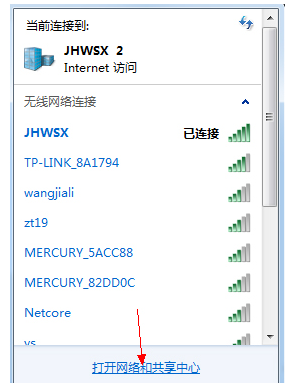
网络连接不上图-11
以上就是电脑无线网络连接不上的处理经验。
定时关机命令,小编教你怎么使用命令行定时关机
当我们需要电脑自动执行完任务之后自动关机,那么就要使用关机命令功能了,也有些网友下班之后不方便或忘了关机,每天设置到点定时关机也是一个不错的方法,下面,小编跟大家说说






